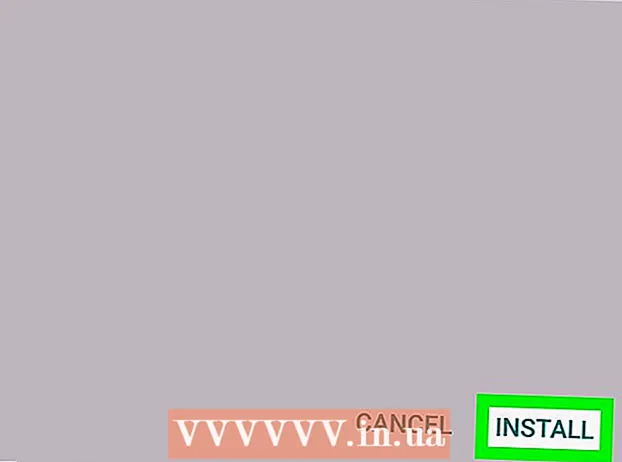Muallif:
John Pratt
Yaratilish Sanasi:
11 Fevral 2021
Yangilanish Sanasi:
1 Iyul 2024

Tarkib
- Qadam bosish
- 4-usulning 1-usuli: Inkjet printer
- 4 ning 2-usuli: Lazer printer
- 4-dan 3-usul: Office printeri
- 4-dan 4-usul: Qog'oz tiqilib qolmagan joyda qog'oz tiqilib qolganini tozalang
- Maslahatlar
- Ogohlantirishlar
Printeringiz qanchalik rivojlangan bo'lmasin, g'ijimlangan qog'oz parchasi uni to'xtatishga olib kelishi mumkin. Ko'pincha qog'oz tiqilishi oddiy mexanik muammolardir. Qog'ozni olib tashlash uchun sabr-toqat kerak bo'lishi mumkin, ammo uni topgach, echimini bilib olasiz. Agar siz muammoni topa olmasangiz yoki qog'ozni olib tashlaganingizdan keyin printer hali ham ishlamasa, qo'llanmani tekshiring yoki mutaxassisdan yordam so'rang.
Qadam bosish
4-usulning 1-usuli: Inkjet printer
 Printerni o'chiring. Bu sizning printeringizga zarar etkazish yoki o'zingizga shikast etkazish ehtimolini kamaytiradi. Printer o'chirilishini kuting. Ishonch hosil qilish uchun printerni elektrdan uzing.
Printerni o'chiring. Bu sizning printeringizga zarar etkazish yoki o'zingizga shikast etkazish ehtimolini kamaytiradi. Printer o'chirilishini kuting. Ishonch hosil qilish uchun printerni elektrdan uzing.  Asosiy panelni oching. Qog'oz tepsisindeki bo'sh qog'ozni olib tashlang.
Asosiy panelni oching. Qog'oz tepsisindeki bo'sh qog'ozni olib tashlang. - Kuch ishlatmang, chunki bu bosma boshga doimiy ravishda zarar etkazishi mumkin.
 Qog'ozni asta-sekin olib tashlang. Qog'ozni olib tashlash uchun uni mahkam ushlang va o'zingiz tomon juda sekin torting. Agar qog'oz yirtilgan bo'lsa, qog'oz tolalari tarqalishi va bosib chiqarishga xalaqit berishi mumkin. Agar siz qo'pol tortsangiz, bu o'zingizga ham zarar etkazishi mumkin, chunki o'chirilgan printer ham barmoqlaringizni qisib yoki qirib tashlaydi.
Qog'ozni asta-sekin olib tashlang. Qog'ozni olib tashlash uchun uni mahkam ushlang va o'zingiz tomon juda sekin torting. Agar qog'oz yirtilgan bo'lsa, qog'oz tolalari tarqalishi va bosib chiqarishga xalaqit berishi mumkin. Agar siz qo'pol tortsangiz, bu o'zingizga ham zarar etkazishi mumkin, chunki o'chirilgan printer ham barmoqlaringizni qisib yoki qirib tashlaydi. - Tor qismlarga o'tish uchun cımbızdan foydalaning. Cımbızdan foydalanganda, sekinroq torting, navbat bilan qog'ozga oldinga va orqaga torting.
- Iloji bo'lsa, printerni qog'oz odatda ketadigan tomonga torting.
- Agar yirtilib ketishdan saqlanishning iloji bo'lmasa, qog'ozni tiqilib qolgan joyning ikkala tomonidan ushlang. Barcha yirtilgan qismlarni ushlashga harakat qiling.
 Bosib chiqarish boshini olib tashlang va qaytadan urining. Agar qog'oz hali ham tiqilib qolsa, bosma bosh yoki siyoh lentalarini olib tashlash uchun printeringiz uchun ko'rsatmalarga amal qiling. Qog'oz parchalarini muloyimlik bilan tortib oling yoki ikki qo'lingiz bilan g'ijimlangan qog'ozni oling va muloyimlik bilan pastga tushiring.
Bosib chiqarish boshini olib tashlang va qaytadan urining. Agar qog'oz hali ham tiqilib qolsa, bosma bosh yoki siyoh lentalarini olib tashlash uchun printeringiz uchun ko'rsatmalarga amal qiling. Qog'oz parchalarini muloyimlik bilan tortib oling yoki ikki qo'lingiz bilan g'ijimlangan qog'ozni oling va muloyimlik bilan pastga tushiring. - Agar sizda printer haqida qo'llanma bo'lmasa, Internetda "qo'lda" va printer modelingiz nomini qidiring.
 Chiqish tepsisini tekshiring. Inkjet printerlarda qog'oz ba'zan chiqish tepsisi mexanizmlariga yopishib qolishi mumkin.Chiqish tepsisi joylashgan laganda ichiga qarang va ko'rinadigan qog'ozni ehtiyotkorlik bilan olib tashlang.
Chiqish tepsisini tekshiring. Inkjet printerlarda qog'oz ba'zan chiqish tepsisi mexanizmlariga yopishib qolishi mumkin.Chiqish tepsisi joylashgan laganda ichiga qarang va ko'rinadigan qog'ozni ehtiyotkorlik bilan olib tashlang. - Ba'zi modellarda ushbu laganda kengaytirish uchun tugma mavjud, bu esa qog'ozni olib tashlashni osonlashtiradi.
 Keyinchalik printerni qismlarga ajratishga harakat qiling. Agar printer hali ham ishlamay qolsa, siz uni uzoqroq tutib, tiqilib qolgan qog'ozni qidirib ko'rishingiz mumkin. Printerlarning turli xil modellari juda ko'p bo'lganligi sababli, buning uchun qo'llanmada keltirilgan ko'rsatmalarga amal qilishingiz kerak. Internetda qidiring yoki qo'llanma bo'lmasa, printer ishlab chiqaruvchisiga murojaat qiling.
Keyinchalik printerni qismlarga ajratishga harakat qiling. Agar printer hali ham ishlamay qolsa, siz uni uzoqroq tutib, tiqilib qolgan qog'ozni qidirib ko'rishingiz mumkin. Printerlarning turli xil modellari juda ko'p bo'lganligi sababli, buning uchun qo'llanmada keltirilgan ko'rsatmalarga amal qilishingiz kerak. Internetda qidiring yoki qo'llanma bo'lmasa, printer ishlab chiqaruvchisiga murojaat qiling. - Ko'pgina printerlarda orqa qopqoqni va / yoki kirish tepsisini olib tashlashning odatiy usuli mavjud, bu ikkala boshlash uchun yaxshi joy. Orqa tomondan olib tashlanishi oson bo'lgan kirish panellari va kirish tepsisi chuqurligidagi plastik dastani tekshiring.
 Bosib chiqarish boshlarini tozalang. Agar siz qog'ozning katta qismini olib tashlagan bo'lsangiz, lekin hali ham bosib chiqarish muammolarini boshdan kechirayotgan bo'lsangiz, mashinadan bosib chiqarish qismini tozalang. Bu sizga nozullarni to'sib qo'yadigan qog'oz mikrofiberlardan xalos bo'lishga yordam berishi kerak.
Bosib chiqarish boshlarini tozalang. Agar siz qog'ozning katta qismini olib tashlagan bo'lsangiz, lekin hali ham bosib chiqarish muammolarini boshdan kechirayotgan bo'lsangiz, mashinadan bosib chiqarish qismini tozalang. Bu sizga nozullarni to'sib qo'yadigan qog'oz mikrofiberlardan xalos bo'lishga yordam berishi kerak. - Bosib chiqarishni boshlashdan oldin barcha panellarni yoping va barcha tortmalarni qayta yuklang.
 Ta'mirlash kompaniyasiga qo'ng'iroq qiling. Agar printer hali ham ishlamasa, printer xizmatini yollash haqida o'ylab ko'ring. Ba'zi hollarda, yangi inkjet printerni sotib olish arzonroq variant.
Ta'mirlash kompaniyasiga qo'ng'iroq qiling. Agar printer hali ham ishlamasa, printer xizmatini yollash haqida o'ylab ko'ring. Ba'zi hollarda, yangi inkjet printerni sotib olish arzonroq variant.
4 ning 2-usuli: Lazer printer
 Printerni o'chiring, elektrdan uzing va printerni oching. Printerni o'chiring va qurilmani o'chirishni kuting. Printerni elektrdan uzing. Odatda toner kartrijini joylashtiradigan asosiy panelni oching.
Printerni o'chiring, elektrdan uzing va printerni oching. Printerni o'chiring va qurilmani o'chirishni kuting. Printerni elektrdan uzing. Odatda toner kartrijini joylashtiradigan asosiy panelni oching.  Printer sovib ketguncha 30 daqiqa kuting. Lazer yordamida bosib chiqarish paytida qog'oz ikkita "issiq" rollarda o'tadi, ular "termoyadroviy" deb ham nomlanadi. Agar termoyadroviyda yoki uning yonida qog'oz tiqilib qolsa, mashina sovishini kamida 30 daqiqa kuting. Isitgich xavfli yuqori haroratga etib bormoqda.
Printer sovib ketguncha 30 daqiqa kuting. Lazer yordamida bosib chiqarish paytida qog'oz ikkita "issiq" rollarda o'tadi, ular "termoyadroviy" deb ham nomlanadi. Agar termoyadroviyda yoki uning yonida qog'oz tiqilib qolsa, mashina sovishini kamida 30 daqiqa kuting. Isitgich xavfli yuqori haroratga etib bormoqda. - Ba'zi printer modellari kamida 30 daqiqa kutishni tavsiya qiladi.
 Agar qog'oz tiqilib qolganini ko'rmasangiz, bosma kartrijni mashinadan tortib oling. Lazer printerda yuqori panellardan yoki old panellardan biri odatda bosma kartrijni yashiradi. Agar siz hali qog'ozni topmagan bo'lsangiz, kartrijni mashinadan muloyimlik bilan tortib oling. Qog'ozni yirtib yubormaslik uchun juda sekin torting. Qog'oz chiqarilguncha sabr bilan davom eting. Agar qog'ozni ko'chirish mumkin bo'lmasa, keyingi bosqichda davom eting. Hech narsani majburlamang. Odatda siz uni tortib olishga qodir bo'lasiz. Ba'zi qurilmalar bir yoki bir nechta qo'lni tortib olishni talab qilishi mumkin.
Agar qog'oz tiqilib qolganini ko'rmasangiz, bosma kartrijni mashinadan tortib oling. Lazer printerda yuqori panellardan yoki old panellardan biri odatda bosma kartrijni yashiradi. Agar siz hali qog'ozni topmagan bo'lsangiz, kartrijni mashinadan muloyimlik bilan tortib oling. Qog'ozni yirtib yubormaslik uchun juda sekin torting. Qog'oz chiqarilguncha sabr bilan davom eting. Agar qog'ozni ko'chirish mumkin bo'lmasa, keyingi bosqichda davom eting. Hech narsani majburlamang. Odatda siz uni tortib olishga qodir bo'lasiz. Ba'zi qurilmalar bir yoki bir nechta qo'lni tortib olishni talab qilishi mumkin. - Agar qog'ozga erisha olmasangiz, tutqichi keng pinsetdan foydalaning.
 Roliklarni tekshiring. Qog'oz tiqilib qolishi ko'pincha qog'oz ikki valik orasidan o'tib ketganda yuz beradi. Agar siz ularga tegizganda roliklar osongina aylansa, qog'oz bo'shatilguncha ularni asta-sekin aylantiring. Agar qog'oz murakkab shaklda, bir nechta burmalar va ko'z yoshlar bilan tiqilib qolsa, rulonni printerning qolgan qismiga yopishtiruvchi mexanizmga qarang. Roliklardan birini muloyimlik bilan olib tashlang va qog'ozni bo'shatish uchun uni printerdan ko'taring.
Roliklarni tekshiring. Qog'oz tiqilib qolishi ko'pincha qog'oz ikki valik orasidan o'tib ketganda yuz beradi. Agar siz ularga tegizganda roliklar osongina aylansa, qog'oz bo'shatilguncha ularni asta-sekin aylantiring. Agar qog'oz murakkab shaklda, bir nechta burmalar va ko'z yoshlar bilan tiqilib qolsa, rulonni printerning qolgan qismiga yopishtiruvchi mexanizmga qarang. Roliklardan birini muloyimlik bilan olib tashlang va qog'ozni bo'shatish uchun uni printerdan ko'taring. - Yaxshisi foydalanuvchi qo'llanmasiga amal qiling. Mexanizmni majburlashdan ehtiyot bo'ling.
- Ko'pgina modellarda "teshik va pin" qulfi bilan mustahkamlangan rollarda foydalaniladi. Rolikni bo'shatish uchun pinni bosing.
 Qo'llanmani tekshiring yoki ta'mirlovchidan yordam so'rang. Agar qog'oz hali ham o'chib ketmasa, qurilmani yanada qismlarga ajratish bo'yicha ko'rsatmalar uchun printer qo'llanmasidan tekshiring. Agar siz barcha qog'ozlarni olib tashlagan bo'lsangiz ham, printerni chop etishni xohlamasangiz, printer xizmatidan qurilmani almashtirish kerak bo'lgan qismlarini tekshirishini so'rang.
Qo'llanmani tekshiring yoki ta'mirlovchidan yordam so'rang. Agar qog'oz hali ham o'chib ketmasa, qurilmani yanada qismlarga ajratish bo'yicha ko'rsatmalar uchun printer qo'llanmasidan tekshiring. Agar siz barcha qog'ozlarni olib tashlagan bo'lsangiz ham, printerni chop etishni xohlamasangiz, printer xizmatidan qurilmani almashtirish kerak bo'lgan qismlarini tekshirishini so'rang.
4-dan 3-usul: Office printeri
 Qog'oz chiqarish tugmachasini qidiring. Ko'pgina ofis printerlari qog'oz tiqilib qolishini o'zlari tozalash imkoniyatiga ega. "Qog'ozni chiqarish" yoki "qog'oz murabbo" deb nomlangan tugmani qidiring. Agar ba'zi tugmachalarning funktsiyasi aniq bo'lmasa, foydalanuvchi qo'llanmasiga murojaat qiling.
Qog'oz chiqarish tugmachasini qidiring. Ko'pgina ofis printerlari qog'oz tiqilib qolishini o'zlari tozalash imkoniyatiga ega. "Qog'ozni chiqarish" yoki "qog'oz murabbo" deb nomlangan tugmani qidiring. Agar ba'zi tugmachalarning funktsiyasi aniq bo'lmasa, foydalanuvchi qo'llanmasiga murojaat qiling. - Agar siz qog'ozning bir qismini olib tashlagan bo'lsangiz, lekin hali ham chop eta olmasangiz, buni keyinroq qayta urinib ko'rishga to'g'ri keladi.
 Printerni qayta yoqing. Printerni o'chiring va mashinaga ushbu jarayonni yakunlashiga ruxsat bering. Bir oz kutib turing va keyin qurilmani qayta yoqing. Ba'zan printer ishga tushirish paytida nosozlikni o'zi hal qilishi mumkin. Printerni asl holatini tiklash qog'ozni oldindan tekshirishni amalga oshiradi va u erda mavjud bo'lgan tiqilib qolishni to'xtatadi.
Printerni qayta yoqing. Printerni o'chiring va mashinaga ushbu jarayonni yakunlashiga ruxsat bering. Bir oz kutib turing va keyin qurilmani qayta yoqing. Ba'zan printer ishga tushirish paytida nosozlikni o'zi hal qilishi mumkin. Printerni asl holatini tiklash qog'ozni oldindan tekshirishni amalga oshiradi va u erda mavjud bo'lgan tiqilib qolishni to'xtatadi.  Agar jihozlangan bo'lsa, LCD ekranga qarang. Ko'pgina printerlarda qisqacha bildirishnomalarni taqdim etadigan kichik ekran mavjud. Qog'oz tiqilib qolganda, bunday printerlar murabbo qaerda ekanligi va bundan keyin nima qilish kerakligi haqida tushuncha berishga urinishi mumkin. Printeringizga zarar etkazish ehtimolini kamaytirish uchun ekrandagi ko'rsatmalar va qo'llanmada amal qiling.
Agar jihozlangan bo'lsa, LCD ekranga qarang. Ko'pgina printerlarda qisqacha bildirishnomalarni taqdim etadigan kichik ekran mavjud. Qog'oz tiqilib qolganda, bunday printerlar murabbo qaerda ekanligi va bundan keyin nima qilish kerakligi haqida tushuncha berishga urinishi mumkin. Printeringizga zarar etkazish ehtimolini kamaytirish uchun ekrandagi ko'rsatmalar va qo'llanmada amal qiling.  Ortiqcha qog'ozni olib tashlang. Barcha tovoqlar qog'ozga ega ekanligiga ishonch hosil qiling, lekin ortiqcha yuklanmaydi. Ba'zan juda kam yoki juda ko'p qog'oz tizimda qog'oz tiqilishini ro'yxatdan o'tkazishiga olib kelishi mumkin. Mashinadagi qog'ozlar to'plamini sizning modelingiz uchun tavsiya etilgan maksimal darajadan kamaytirgandan so'ng yana bosib chiqarishga urinib ko'ring.
Ortiqcha qog'ozni olib tashlang. Barcha tovoqlar qog'ozga ega ekanligiga ishonch hosil qiling, lekin ortiqcha yuklanmaydi. Ba'zan juda kam yoki juda ko'p qog'oz tizimda qog'oz tiqilishini ro'yxatdan o'tkazishiga olib kelishi mumkin. Mashinadagi qog'ozlar to'plamini sizning modelingiz uchun tavsiya etilgan maksimal darajadan kamaytirgandan so'ng yana bosib chiqarishga urinib ko'ring.  Qog'oz tiqilib qolgan joyini toping. Tovoqlardan barcha qog'ozlarni olib tashlang. Qog'oz tiqilib qolguncha barcha tortmalarni va kirish panellarini oching. Agar panel yumshoq bosim ostida ochilmasa, qulflanganligini tekshiring yoki qo'llanmani ko'rib chiqing.
Qog'oz tiqilib qolgan joyini toping. Tovoqlardan barcha qog'ozlarni olib tashlang. Qog'oz tiqilib qolguncha barcha tortmalarni va kirish panellarini oching. Agar panel yumshoq bosim ostida ochilmasa, qulflanganligini tekshiring yoki qo'llanmani ko'rib chiqing. - Ogohlantirish: Hali ham ishlayotgan paytda qo'lingizni printerga qo'ymang. Bu jiddiy jarohatlarga olib kelishi mumkin.
- Ba'zi tortmalarni butunlay olib tashlash mumkin. Qulfni ochishni qidiring.
- Bu tortma va orqa panellarni tekshirishda oynadan foydalanishga yordam berishi mumkin.
- Iloji bo'lsa, printerni har tomondan osongina aylanib o'tadigan joyga qo'ying.
 Printerni o'chiring va uni 30 daqiqa davomida sovib turing. Printerni o'chiring. Printerni kamida 30 daqiqa sovushini kutib turing yoki murabbo mexanizmi ishlov berishga salqin ekanligiga ishonch hosil qilish uchun qo'llanmani tekshiring.
Printerni o'chiring va uni 30 daqiqa davomida sovib turing. Printerni o'chiring. Printerni kamida 30 daqiqa sovushini kutib turing yoki murabbo mexanizmi ishlov berishga salqin ekanligiga ishonch hosil qilish uchun qo'llanmani tekshiring. - Xavfsiz bo'lish uchun printerni elektrdan uzing.
 Qog'ozni olib tashlang. Qog'ozni topgach, uni asta-sekin ikki qo'lingiz bilan tortib oling. Agar sizda tanlov bo'lsa, eng ko'p qog'oz chiqib ketgan holda oxirigacha torting. Kuch ishlatmang, chunki qog'ozni yirtib tashlash yanada ko'proq muammolarga olib kelishi mumkin.
Qog'ozni olib tashlang. Qog'ozni topgach, uni asta-sekin ikki qo'lingiz bilan tortib oling. Agar sizda tanlov bo'lsa, eng ko'p qog'oz chiqib ketgan holda oxirigacha torting. Kuch ishlatmang, chunki qog'ozni yirtib tashlash yanada ko'proq muammolarga olib kelishi mumkin. - Agar siz qog'ozni o'zingiz olib tashlay olmasangiz, iltimos, kompaniyangizning texnik bo'limiga murojaat qiling.
 Agar qog'oz tiqilib qolmasa, printerdagi iflos qismlarni tozalang. Nopok mexanika oddiy qog'oz tiqilib qolishidan ko'ra kamroq uchraydi, ammo siz tiqilib qolgan qog'ozni ko'rmasangiz, tozalashni sinab ko'rishingiz mumkin. Vaziyatni yomonlashtirmaslik uchun foydalanuvchi qo'llanmasiga murojaat qiling.
Agar qog'oz tiqilib qolmasa, printerdagi iflos qismlarni tozalang. Nopok mexanika oddiy qog'oz tiqilib qolishidan ko'ra kamroq uchraydi, ammo siz tiqilib qolgan qog'ozni ko'rmasangiz, tozalashni sinab ko'rishingiz mumkin. Vaziyatni yomonlashtirmaslik uchun foydalanuvchi qo'llanmasiga murojaat qiling.  Printerni yoqing. Printerni yoqishdan oldin barcha tortmalarni joylashtiring va barcha eshiklarni yoping. Printerni qayta yoqgandan so'ng, yuklash davrini yakunlash uchun vaqt bering.
Printerni yoqing. Printerni yoqishdan oldin barcha tortmalarni joylashtiring va barcha eshiklarni yoping. Printerni qayta yoqgandan so'ng, yuklash davrini yakunlash uchun vaqt bering.  Bosib chiqarish ishini qayta urinib ko'ring. Ba'zi printerlar tugallanmagan bosib chiqarish ishini eslab qolishadi va keyin avtomatik ravishda uni qayta ishga tushirishga harakat qilishadi. Boshqa modellar uchun yana buyruq berishingiz kerak bo'lishi mumkin.
Bosib chiqarish ishini qayta urinib ko'ring. Ba'zi printerlar tugallanmagan bosib chiqarish ishini eslab qolishadi va keyin avtomatik ravishda uni qayta ishga tushirishga harakat qilishadi. Boshqa modellar uchun yana buyruq berishingiz kerak bo'lishi mumkin. - Agar ekranda xato bo'lsa, uning ma'nosini bilish uchun foydalanuvchi qo'llanmasiga murojaat qiling.
 Professional bilan bog'laning. Ofis printerlari qimmat, mo'rt qurilmalar va ba'zi muammolarni maxsus vositalar va bilimlarsiz hal qilish oson emas. Ofis odatda texnik xizmat ko'rsatish va ta'mirlash xizmati bilan shartnoma tuzadi. Ushbu xizmatga murojaat qiling va qurilmani tekshirishni talab qiling.
Professional bilan bog'laning. Ofis printerlari qimmat, mo'rt qurilmalar va ba'zi muammolarni maxsus vositalar va bilimlarsiz hal qilish oson emas. Ofis odatda texnik xizmat ko'rsatish va ta'mirlash xizmati bilan shartnoma tuzadi. Ushbu xizmatga murojaat qiling va qurilmani tekshirishni talab qiling.
4-dan 4-usul: Qog'oz tiqilib qolmagan joyda qog'oz tiqilib qolganini tozalang
 Qopqoqni echib oling. Printerni o'chiring va uni elektrdan uzing. Qopqoqni yuqori yuklagichlardan yoki old panelni oldingi yuklagichlardan echib oling.
Qopqoqni echib oling. Printerni o'chiring va uni elektrdan uzing. Qopqoqni yuqori yuklagichlardan yoki old panelni oldingi yuklagichlardan echib oling. - Agar u lazer printeri bo'lsa, printer bilan ishlashdan oldin 10-30 daqiqa kuting (yoki ba'zi modellarda bir soatgacha). Qurilmadagi qismlar juda qizib ketishi mumkin.
 Besleme rolini toping. Qurilmaning kirish laganda yonidagi qismlariga chiroqni yoqing. Siz uzun silindrni yoki ustiga kichik rezina narsalar qo'yilgan tayoqchani ko'rishingiz kerak. Ushbu kauchuk qismlar qog'ozni mashinaga yo'naltiruvchi rollarda.
Besleme rolini toping. Qurilmaning kirish laganda yonidagi qismlariga chiroqni yoqing. Siz uzun silindrni yoki ustiga kichik rezina narsalar qo'yilgan tayoqchani ko'rishingiz kerak. Ushbu kauchuk qismlar qog'ozni mashinaga yo'naltiruvchi rollarda. - Agar siz ushbu valiklarni ko'rmasangiz, qog'ozni o'giring yoki yon yoki orqa qopqoqni oching. Ushbu panellarni qanday olib tashlashni bilish uchun sizga qo'llanmaga murojaat qilishingiz kerak bo'lishi mumkin.
- Agar rolik aniq buzilgan bo'lsa, unda bu muammoning sababi. Rolik almashtirilishi mumkinligini bilish uchun printer qo'llanmasiga qarang yoki ishlab chiqaruvchiga murojaat qiling.
 Besleme rollarda axlat yo'qligini tekshiring. Agar qurilmangizda qog'oz tiqilib qolmagan bo'lsa, printeringiz ekranida "qog'oz tiqilib qoldi" degan xabar paydo bo'lsa, ehtimol boshqa ba'zi to'siqlar mavjud. Ushbu rolik bo'ylab printerga tushgan narsalarni tekshiring. Uni cımbızla yoki printerni teskari o'girib oling.
Besleme rollarda axlat yo'qligini tekshiring. Agar qurilmangizda qog'oz tiqilib qolmagan bo'lsa, printeringiz ekranida "qog'oz tiqilib qoldi" degan xabar paydo bo'lsa, ehtimol boshqa ba'zi to'siqlar mavjud. Ushbu rolik bo'ylab printerga tushgan narsalarni tekshiring. Uni cımbızla yoki printerni teskari o'girib oling.  Mato va tozalovchi suyuqlikni ishlating. Roliklardagi chang va axloqsizlik qog'oz tiqilib qolishi haqidagi xabarni keltirib chiqarishi mumkin. Tozalash yordam berishi mumkin, ammo sizga kerak bo'lgan tozalovchi mahsulotlar turi sizning printer turingizga bog'liq bo'ladi:
Mato va tozalovchi suyuqlikni ishlating. Roliklardagi chang va axloqsizlik qog'oz tiqilib qolishi haqidagi xabarni keltirib chiqarishi mumkin. Tozalash yordam berishi mumkin, ammo sizga kerak bo'lgan tozalovchi mahsulotlar turi sizning printer turingizga bog'liq bo'ladi: - Lazer printerlarda toner zarralari mavjud bo'lib, ular o'pkani bezovta qilishi mumkin. Nozik zarracha filtri niqobini taqing va ushbu zarrachalarning ko'pini artish uchun maxsus toner mato sotib oling. Uni izopropil spirt bilan namlang (99%). (Ba'zi roliklar spirtli ichimliklar bilan aloqa qilishda buziladi. Maslahatlar uchun printer qo'llanmasidan foydalanishingiz yoki uning o'rniga distillangan suvdan foydalanishingiz mumkin.)
- Inkjet printerlarini tozalash osonroq. Tuklarsiz matodan (masalan, mikrofiberdan) foydalaning va uni izopropil spirtli ichimliklar yoki distillangan suv bilan ozgina namlang, agar siz biror narsaga zarar yetkazishni xohlamasangiz.
- Juda iflos oziqlantiruvchi rollarda siz kauchukni tozalash uchun maxsus mahsulotdan foydalanasiz. Avval barcha xavfsizlik ko'rsatmalarini o'qing. Ushbu mahsulotlar teriga va ko'zlarga jiddiy zarar etkazishi va printerning plastik qismlarini zanglashi mumkin.
- Roliklarni tozalang. Besleme rolini ozgina nam mato bilan artib oling. Agar roliklar burilmasa, ularni ushlab turgan qisqichlarni bosing va ularni har ikki tomonda tozalashingiz uchun valiklarni echib oling.
- Tonik salfetkalari osongina yirtilib ketadi. Printeringizda tolalar to'planib qolishining oldini olish uchun sekin urishlar bilan ishlang.
 Boshqa qismlarni axloqsizlik bilan tekshiring. Siqilish printerning boshqa qismlarida ham bo'lishi mumkin. Printer tepsisini va boshqa olinadigan qopqoqlarni echib oling. Barcha lazerli printerlarda va ba'zi siyohli printerlarda chiqish tepsisi yonida ikkinchi juft rollarda mavjud. Qog'oz tiqilib qolishi haqidagi xabar bu roliklarga qarshi biror narsa tushganligini anglatishi mumkin.
Boshqa qismlarni axloqsizlik bilan tekshiring. Siqilish printerning boshqa qismlarida ham bo'lishi mumkin. Printer tepsisini va boshqa olinadigan qopqoqlarni echib oling. Barcha lazerli printerlarda va ba'zi siyohli printerlarda chiqish tepsisi yonida ikkinchi juft rollarda mavjud. Qog'oz tiqilib qolishi haqidagi xabar bu roliklarga qarshi biror narsa tushganligini anglatishi mumkin. - Ogohlantirish: Lazer printerlarning "chiqish valiklari" kuyishga olib keladigan darajada qiziydi. Bu siyohni qog'ozga yoqadigan "termoyadroviylar".
- Ogohlantirish: Ushbu roliklar mashinaning nozik qismlariga yaqin joylashgan va lazerli printerlar uchun maxsus ishlov berishni talab qiladi. Tozalash bo'yicha aniq ko'rsatmalar uchun printer qo'llanmasiga murojaat qilganingiz ma'qul.
Maslahatlar
- Mandallar, odatda, printer shkafi va patronlarining rangidan farq qiluvchi, plastikning qarama-qarshi rangidir. Ko'pincha, ularda qaysi yo'lni surish yoki tortish kerakligini ko'rsatadigan shtamp yoki stiker bo'ladi.
- Agar sizning printeringiz qog'oz tiqilib qolishidan tobora ko'proq azob chekayotgan bo'lsa, uni ta'mirlovchi tomonidan tekshiring. Bunga o'zingizning tuzatolmaydigan nuqsonli yoki eskirgan mexanizm sabab bo'lishi mumkin.
- Printeringizning qog'oz yo'riqnomasini (kirish tepsisidagi kichik qo'lni) tekshiring. Uni juda yumshoq bo'lmasligi uchun sozlang, ammo qog'ozingizda ishqalanish paydo bo'lmaydi.
- Qog'oz tepsilarini ortiqcha yuklamasdan, ularni to'g'ri yuklash orqali kelajakdagi qog'oz tiqilib qolishidan saqlaning; qiyshaygan yoki burishgan qog'ozlardan foydalanmang; to'g'ri o'lcham va vazndagi qog'ozdan foydalaning; konvertlarni, yorliqlarni va plyonkani qurilmaga qo'l bilan yuboring; va printerni muntazam ravishda saqlab turing.
- Bosib chiqarish kartridjlari va qog'oz patnislarini qayta o'rnatishda, qopqoq va qopqoqlarni yopishda mandallarning to'liq yopilganligiga ishonch hosil qiling.
- Agar printer maktab, kutubxona, nusxa ko'chirish do'koni yoki ish joyi kabi jamoat joyida bo'lsa, avval texnik xizmatdan (IT yoki boshqa usulda) yordam so'rashingiz kerakligini unutmang. Ular aniq printerni siznikidan yaxshiroq bilishadi va tajribasiz foydalanuvchi tomonidan printerga zarar etkazish xavfini emas, balki qog'ozdagi tiqilib qolishni o'zlari hal qilishni afzal ko'rishadi.
Ogohlantirishlar
- Qog'ozni printerdan kesmang. Bu printerni buzish xavfini tug'diradi.
- Lazer printerning qismlari sizni yoqish uchun qizib ketadi. Ehtiyot bo'ling.
- Siz qo'llaringiz yoki barmoqlaringizdan foydalanishingiz mumkin emas printer qismlariga joylashtiring, chunki ularni olib tashlay olmaysiz.
- Qog'oz yoki printeringizdagi turli panellar va qulflar bo'lsin, siz hech qachon qattiq surishingiz yoki tortmasligingiz kerak. Chiqarilishi kerak bo'lgan narsalar osongina chiqib ketishi kerak. Agar biror narsa osongina chiqib ketishi kerak bo'lsa, lekin u faqat tortib olish bilan ishlamasa, uning qismini bo'shatish uchun tugmachalarni yoki qisqichlarni qidirib toping.